
fa-check-square-oメモ帳って便利でよく使うのに、メモが長いと右側が画面外になってしまって見えない!
メモ帳を普段からよく利用していると、メモ帳の右側が見えなくなってしまって使いづらいと感じることはありませんか?
僕は普段からMacのメモ帳を使っていて、長文のメモでも自動で改行してくれるので気にしていませんが・・。Windows11のメモ帳って使いにくいなぁと感じていました。
そこで今回はWindows11でメモ帳の右端を自動で改行する方法について解説していきたいと思います。
Windows10でも同じ方法なので参考にしてみてくださいね。
目次だよ
Windows11 メモ帳の右端を自動で改行する方法
メモ帳が自動で改行されないとどうなるのか

メモ帳の右端を自動で改行しないでいると、右端になんて書いてあるのかわからなくなります。
この見えなくなるのを防ぐため、自動で改行してくれるように設定していきます。
1メモ帳を開いて「表示」をクリックする

fa-check-square-oメモ帳を開き「表示」をクリックする
2右端で折り返しをクリックする

fa-check-square-o赤枠部分「右端で折り返し」をクリックする
4自動で改行されるようになる

これでメモ帳に長文を書き込んでも自動で改行されて見えるようになったと思います。
メモ帳に文章を入力して確認してみてくださいね。
Windows11でメモ帳の右端を自動で改行する方法:まとめ

fa-check-square-o今回はWindowsを使っている方向けに、メモ帳の右端を自動で改行してくれる方法を解説させていただきました!
職場でパソコンを日頃使っている方でも、なかなか知らない便利なこのやり方。
ぜひ他の方にも教えてあげてくださいね。
合わせてこんな記事もよく読まれています
fa-hand-o-rightWindows11デスクトップ背景壁紙を一定時間で切り替わるようにする方法!
fa-hand-o-rightWindows11のパソコンをシャットダウンする方法
fa-hand-o-rightWindows11でデスクトップ背景を好きな壁紙に変更する方法!
fa-hand-o-rightWindows11でよく使うアプリをタスクバーにピン留めする方法!
fa-hand-o-rightWindows11ペイントソフトはどこにある?ペイントソフトの場所を解説!
fa-hand-o-rightWindows11で画像のサイズを変更する方法!フォトアプリで簡単変更!
fa-hand-o-rightWindows11でファイルの拡張子を表示・非表示に設定する方法
fa-hand-o-right【簡単!】Windows11でデフラグ(ドライブの最適化)処理をする方法!
fa-hand-o-rightWindows11でパソコンのストレージ容量を確認する方法!2クリックでOK!
fa-hand-o-rightWindows11 パソコン画面を範囲指定してスクリーンショットを撮る方法
パソコン・スマホのウイルスセキュリティ対策はしていますか?

- 1〜5台までのパソコンに対応できる
- WindowsだけでなくMacにも対応
- スマホやタブレットなどにも対応
- 製品はダウンロード版だからすぐ利用可能
- 24時間チャットサポート体制有り
快適さの最新テストにおいて、インストール時間製品起動時間WEBページ表示にかかる時間など19項目の調査の総合得点はNo. 1のウイルスセキュリティソフトです。

- WindowsだけでなくMacにも対応
- Android端末でも利用できる
- 1ヶ月の無料お試し機関付き
- Googleにも採用される高い検出技術を持っている
- ESETのサポートだけでなくパソコンの困ったにも対応
高い技術力に支えられた検出力、パソコン起動時やアプリケーション使用時にもその動きを妨げない軽さは、第三者調査機関調査、口コミサイトなどでも高く評価されています。

- 初期費用、更新費用無料の総合セキュリティソフト
- シンプルなデザインで「使いやすさ」にフォーカスしている
- 「スキャン時間の長さ」を感じさせない
- 「動作の重さ」を感じさせない
- 専門スタッフによる有料同等のサポートが受けられる
















-サムネイル-150x150.jpg)





















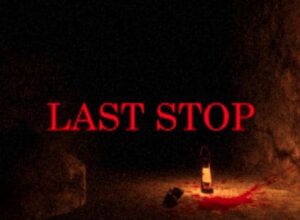


~-サムネイル-300x220.jpg)

